Prilikom kopiranja podataka unutar jedne Excel datoteke ili iz jedne Excel datoteke u drugu Excel datoteku, neki su se korisnici susreli s Međuspremnik se ne može isprazniti, drugi program možda koristi međuspremnik greška. U ovom ćemo članku vidjeti neke popravke za rješavanje ove pogreške.

pogreška renderera zvuka
Popravi Međuspremnik se ne može isprazniti, drugi program možda koristi pogrešku Excel međuspremnika
Ako vidiš Međuspremnik se ne može isprazniti. Drugi program možda koristi međuspremnik poruka o pogrešci u programu Microsoft Excel, dolje navedena rješenja pomoći će vam da riješite ovaj problem.
- Zatvorite sve ostale otvorene programe
- Otvorite Excel u sigurnom načinu rada
- Rješavanje problema u stanju čistog pokretanja
- Ažurirajte Microsoft Office ručno
- Popravite Microsoft Office
Pogledajmo sve ove popravke u detalje.
1] Zatvorite sve druge otvorene programe
Poruka o pogrešci označava da neki drugi program možda koristi međuspremnik. Stoga, prva stvar koju biste trebali pokušati je zatvoriti sve ostale otvorene programe. Vidi radi li. Također predlažemo da ponovno pokrenete računalo.
2] Otvorite Excel u sigurnom načinu rada
Problem se može pojaviti i zbog problematičnog dodatka. U Microsoft Excelu možete instalirati dodatke koji će vam olakšati rad. Ponekad ovi dodaci uzrokuju sukob s Excelom zbog čega dolazi do problema. Da biste provjerili je li ovaj problem uzrokovan dodatkom ili ne, morate pokrenite Excel u sigurnom načinu rada .
Nakon pokretanja Excela u sigurnom načinu rada provjerite javlja li se pogreška prilikom kopiranja podataka. Ako nije, dodatak je krivac i morate ga identificirati. Za to izađite iz sigurnog načina rada programa Excel i ponovno ga pokrenite u normalnom načinu rada. Sada slijedite dolje napisane korake:

- Napravite novi dokument u programu Excel ili otvorite postojeći.
- Ići ' Datoteka > Opcije .”
- Sada odaberite Dodaci s lijeve strane.
- Izaberi Excel dodaci u padajućem izborniku s desne strane i kliknite Ići .
- Sada poništite odabir bilo kojeg od dodataka i kliknite u redu . Ovo će onemogućiti ciljani dodatak.
- Provjerite ostaje li problem.
Ako Excel dodaci nisu krivac, problem mogu uzrokovati COM dodaci. Da biste to identificirali, ponovno ponovite gornje korake. Ali ovaj put morate odabrati COM dodaci umjesto Excel dodataka u padajućem izborniku. Ovaj proces će potrajati, ali ćete moći identificirati problematični dodatak.
3] Rješavanje problema u stanju čistog pokretanja
Poruka o pogrešci kaže da neki drugi program možda koristi međuspremnik. Ako ste zatvorili sve ostale otvorene programe, ali problem i dalje postoji, to znači da problem može biti uzrok sukobljene pozadinske aplikacije ili usluge treće strane. Da biste to identificirali, morate riješiti problem u stanju čistog pokretanja.
U stanju Clean Boot sve pozadinske aplikacije i usluge trećih strana ostaju onemogućene. Stoga, ako se problem javlja zbog aplikacije ili usluge treće strane za pokretanje, Excel neće prikazati poruku o pogrešci u stanju Clean Boot. Pokrenite računalo u stanju Clean Boot a zatim pokrenite Excel. Provjerite ostaje li problem.
Imajte na umu da morate onemogućiti samo usluge trećih strana i aplikacije za pokretanje kako biste ušli u stanje čistog pokretanja. Ako ti greškom onemogućite sve usluge , nećete moći koristiti svoje računalo.
alat za oporavak telefona Windows -
Ako problem nestane u stanju Clean Boot, vaš sljedeći korak je identificirati što uzrokuje problem. Za to slijedite dolje navedene upute:
- Omogućite neke aplikacije za pokretanje i ponovno pokrenite računalo.
- Provjerite ostaje li problem. Ako nije, omogućite neke druge aplikacije za pokretanje i ponovno pokrenite računalo.
- Provjerite je li problem i dalje prisutan, ako da, jedna od aplikacija za pokretanje koju ste upravo omogućili je krivac.
- Sada onemogućite aplikacije za pokretanje jednu po jednu i ponovno pokrenite računalo svaki put kada onemogućite aplikaciju za pokretanje.
Na taj način možete pronaći problematičnu aplikaciju za pokretanje. Ponovite isti postupak kako biste pronašli problematičnu uslugu treće strane. Kada pronađete problematični program, deinstalirajte ga i zatvorite Clean Boot tako da omogućite sve aplikacije i usluge za pokretanje.
4] Ručno ažurirajte Microsoft Office
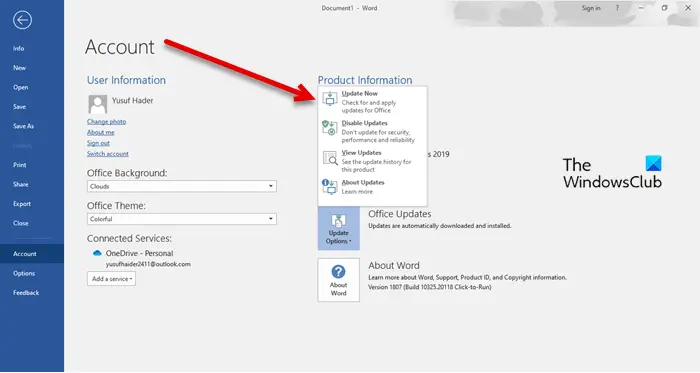
Ako problem i dalje postoji, predlažemo vam ažurirati Microsoft Office ručno . To će pomoći u ispravljanju grešaka u aplikacijama Microsoft Officea.
Čitati : Kako očistiti međuspremnik u sustavu Windows 11
5] Popravak Microsoft Officea
Ponekad se problemi javljaju zbog oštećenih Office datoteka. U ovom slučaju možete popraviti Microsoft Office riješiti problem. Prvo pokušajte s brzim popravkom. Ako ne uspije, pokrenite mrežni popravak.
Kako popraviti Postoji problem s međuspremnikom, ali još uvijek možete zalijepiti svoj sadržaj unutar ove pogreške radne knjige u Excelu?
Ova pogreška nije povezana s određenom verzijom sustava Office. Možete ga vidjeti u bilo kojoj verziji sustava Office. Ova pogreška može biti uzrokovana problematičnim dodatkom ili pozadinskom aplikacijom. Stoga će vam pomoći pokretanje programa Excel u sigurnom načinu rada i rješavanje problema u stanju čistog pokretanja. Za neke je korisnike brisanje međuspremnika riješilo ovu pogrešku. Također možete koristiti Microsoftov pomoćnik za podršku i oporavak .
Kako mogu očistiti memoriju međuspremnika u programu Excel?
Otvorite međuspremnik u Excelu. Za ovo idite na Dom i kliknite na malu strelicu na donjoj desnoj strani Međuspremnik skupina. Sada kliknite na Očistiti sve dugme. Ovo će očistiti memoriju međuspremnika u Excelu. Ovaj će vam post pokazati kako očistiti međuspremnik u programu Excel, Word ili PowerPoint .
Pročitaj sljedeće : Nažalost, Excel ne može otvoriti dvije radne knjige s istim nazivom u isto vrijeme .















